GIF in PCX konvertieren
Konvertieren Sie GIF bilder in das PCX Format, bearbeiten und optimieren Sie bilder online und kostenlos.

Das Graphics Interchange Format (GIF) ist ein Bitmap-Bildformat, das 1987 von CompuServe entwickelt wurde. Es unterstützt animierte Bilder und ermöglicht die Komprimierung von Grafiken mit geringer Dateigröße ohne Qualitätsverlust. GIFs sind besonders beliebt im Internet für Memes, kurze Animationen und einfache Grafiken, da sie nahtlos animierte Schleifen unterstützen. GIFs unterstützen bis zu 256 Farben und verwenden den LZW-Kompressionsalgorithmus, um die Dateigröße zu minimieren. Die historische Bedeutung des Formats liegt in seiner Fähigkeit, Bilder effizient zu speichern und zu übertragen, insbesondere in Zeiten langsamerer Internetgeschwindigkeiten, und es bleibt ein fester Bestandteil der digitalen Kommunikation und Webdesigns.
Die PCX-Dateiendung, die für PiCture eXchange steht, ist ein Rasterbildformat, das im Jahr 1985 von ZSoft Corporation für die PC Paintbrush-Software entwickelt wurde. Es wurde zu einem der ersten weit verbreiteten DOS-Bildstandards und unterstützt Palette-indizierte Bilder von 2 bis 256 Farben sowie später echte Farbbilder (24-Bit). PCX-Dateien verwenden RLE (Run-Length Encoding)-Komprimierung, wodurch sie kleiner sind. Obwohl weitgehend durch Formate wie BMP, JPEG und PNG ersetzt, war PCX wegweisend in der frühen Computergrafik und wird noch von verschiedenen Bildbearbeitungsprogrammen unterstützt.
Wählen Sie eine beliebige GIF bild aus, die Sie konvertieren möchten, indem Sie auf die Schaltfläche Datei auswählen klicken.
Für eine erweiterte angepasste Konvertierung verwenden Sie die GIF-zu-PCX-Tools und klicken Sie auf Konvertieren.
Sobald die Konvertierung abgeschlossen ist, können Sie die endgültige PCX-Datei herunterladen.
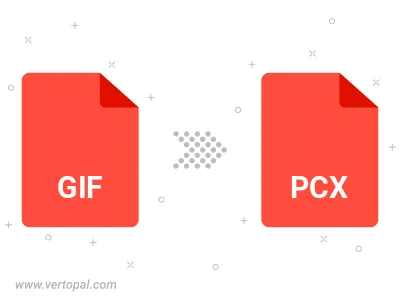
Befolgen Sie die unten stehenden Schritte, wenn Sie Vertopal CLI auf Ihrem macOS-System installiert haben.
cd zum GIF-Dateiort oder fügen Sie den Pfad zu Ihrer Eingabedatei hinzu.Befolgen Sie die unten stehenden Schritte, wenn Sie Vertopal CLI auf Ihrem Windows-System installiert haben.
cd zum GIF-Dateiort oder fügen Sie den Pfad zu Ihrer Eingabedatei hinzu.Befolgen Sie die unten stehenden Schritte, wenn Sie Vertopal CLI auf Ihrem Linux-System installiert haben.
cd zum GIF-Dateiort oder fügen Sie den Pfad zu Ihrer Eingabedatei hinzu.